键盘上功能键的用法技巧
电脑键盘的使用技巧
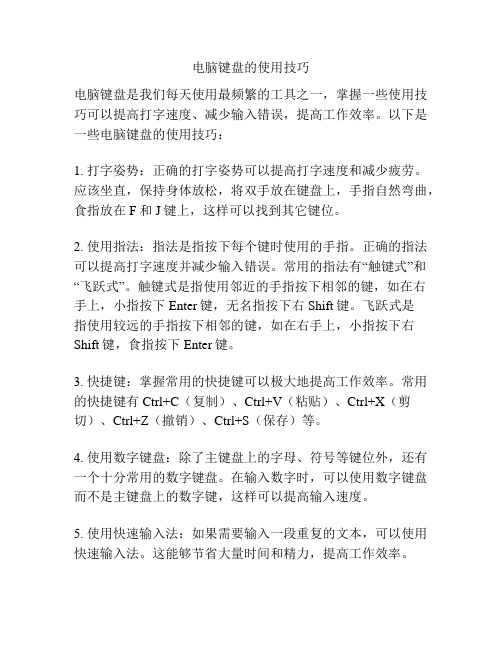
电脑键盘的使用技巧电脑键盘是我们每天使用最频繁的工具之一,掌握一些使用技巧可以提高打字速度、减少输入错误,提高工作效率。
以下是一些电脑键盘的使用技巧:1. 打字姿势:正确的打字姿势可以提高打字速度和减少疲劳。
应该坐直,保持身体放松,将双手放在键盘上,手指自然弯曲,食指放在F和J键上,这样可以找到其它键位。
2. 使用指法:指法是指按下每个键时使用的手指。
正确的指法可以提高打字速度并减少输入错误。
常用的指法有“触键式”和“飞跃式”。
触键式是指使用邻近的手指按下相邻的键,如在右手上,小指按下Enter键,无名指按下右Shift键。
飞跃式是指使用较远的手指按下相邻的键,如在右手上,小指按下右Shift键,食指按下Enter键。
3. 快捷键:掌握常用的快捷键可以极大地提高工作效率。
常用的快捷键有Ctrl+C(复制)、Ctrl+V(粘贴)、Ctrl+X(剪切)、Ctrl+Z(撤销)、Ctrl+S(保存)等。
4. 使用数字键盘:除了主键盘上的字母、符号等键位外,还有一个十分常用的数字键盘。
在输入数字时,可以使用数字键盘而不是主键盘上的数字键,这样可以提高输入速度。
5. 使用快速输入法:如果需要输入一段重复的文本,可以使用快速输入法。
这能够节省大量时间和精力,提高工作效率。
6. 使用自动更正:大多数电脑键盘上都有自动更正功能。
如果输入错误,自动更正功能会自动检测并进行纠正。
我们可以在键盘上设置自动更正功能,减少输入错误。
7. 使用键盘宏:键盘宏是一种将一系列按键操作自动化的方式。
我们可以将一些繁琐的操作设置成一个键盘宏,按下快捷键即可完成整个操作。
这可以提高我们的工作效率,节省时间和精力。
总的来说,掌握一些电脑键盘的使用技巧可以帮助我们提高打字速度、减少输入错误,提高工作效率。
通过正确的打字姿势和指法,使用快捷键和功能,我们可以更加高效地使用电脑键盘完成工作。
fn键用法

fn键用法Function (Fn)键是计算机键盘上的一个功能键,通常位于键盘的最下方,介于Ctrl键和Win键或Alt键之间。
Fn键的功能取决于特定键盘的设计,它通常用于为其他键提供附加功能。
在本文中,我们将介绍Fn键的常见用法和相关参考内容。
1. 调整亮度和音量: Fn键通常与F1至F12键结合使用,可以调节屏幕亮度和音量。
按下Fn键加上相应的功能键,例如Fn+F3可以减小亮度,Fn+F5可以增加亮度,Fn+F7可以减小音量,Fn+F8可以增大音量。
2. 切换功能键: 有些键盘可以通过按下Fn键切换功能键的行为。
例如,按下Fn键加上F2键可能会切换为切换电池电源模式,而不是默认的快捷键。
3. 禁用/启用触摸板: 一些笔记本电脑键盘具有一个Fn键组合,可以禁用或启用触摸板功能。
这在你使用外部鼠标时非常有用,以避免意外触摸触摸板而导致光标跳动。
4. 启/禁用蓝牙和Wi-Fi: 在一些笔记本电脑上,Fn键也可以用于快速启动或禁用蓝牙和Wi-Fi功能。
例如,按下Fn+F2键可以切换蓝牙的状态。
5. 切换显示器: 一些笔记本电脑具有Fn键组合,用于切换显示器模式。
例如,Fn+F4键可以切换显示器模式,从仅使用笔记本屏幕切换到外部显示器或同时使用两者。
6. 重启和睡眠: 通过按下Fn键加上适当的功能键,可以执行某些系统操作,如重启和进入睡眠模式。
这些功能键因不同的电脑而异,但通常会在键盘上用图标或文字标识。
7. 改变键盘布局: 在一些笔记本电脑上,Fn键可以用于切换键盘布局。
例如,Fn+空格键可以切换输入法布局,从全角切换到半角。
8. 控制多媒体: 一些特殊的Fn键可以用于控制多媒体功能,如播放、暂停、上一曲、下一曲等。
这些功能键通常在键盘上用音乐符号或多媒体图标标识。
9. 启动辅助功能: 一些Fn键组合可以直接启动特定的辅助功能,如屏幕放大镜、屏幕键盘等。
这些功能对于视觉或身体障碍者来说尤为有用。
总之,Fn键可以与其他键组合使用,提供额外的功能和快捷方式。
电脑键盘功能的介绍及用法步骤详解
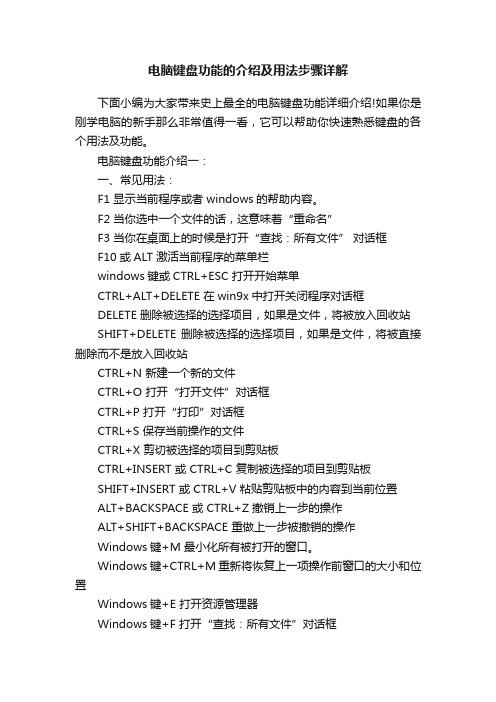
电脑键盘功能的介绍及用法步骤详解下面小编为大家带来史上最全的电脑键盘功能详细介绍!如果你是刚学电脑的新手那么非常值得一看,它可以帮助你快速熟悉键盘的各个用法及功能。
电脑键盘功能介绍一:一、常见用法:F1 显示当前程序或者windows的帮助内容。
F2 当你选中一个文件的话,这意味着“重命名”F3 当你在桌面上的时候是打开“查找:所有文件”对话框F10或ALT 激活当前程序的菜单栏windows键或CTRL+ESC 打开开始菜单CTRL+ALT+DELETE 在win9x中打开关闭程序对话框DELETE 删除被选择的选择项目,如果是文件,将被放入回收站SHIFT+DELETE 删除被选择的选择项目,如果是文件,将被直接删除而不是放入回收站CTRL+N 新建一个新的文件CTRL+O 打开“打开文件”对话框CTRL+P 打开“打印”对话框CTRL+S 保存当前操作的文件CTRL+X 剪切被选择的项目到剪贴板CTRL+INSERT 或 CTRL+C 复制被选择的项目到剪贴板SHIFT+INSERT 或 CTRL+V 粘贴剪贴板中的内容到当前位置ALT+BACKSPACE 或 CTRL+Z 撤销上一步的操作ALT+SHIFT+BACKSPACE 重做上一步被撤销的操作Windows键+M 最小化所有被打开的窗口。
Windows键+CTRL+M 重新将恢复上一项操作前窗口的大小和位置Windows键+E 打开资源管理器Windows键+F 打开“查找:所有文件”对话框Windows键+R 打开“运行”对话框Windows键+BREAK 打开“系统属性”对话框Windows键+CTRL+F 打开“查找:计算机”对话框SHIFT+F10或鼠标右击打开当前活动项目的快捷菜单SHIFT 在放入CD的时候按下不放,可以跳过自动播放CD。
在打开word的时候按下不放,可以跳过自启动的宏ALT+F4 关闭当前应用程序ALT+SPACEBAR 打开程序最左上角的菜单ALT+TAB 切换当前程序ALT+ESC 切换当前程序ALT+ENTER 将windows下运行的MSDOS窗口在窗口和全屏幕状态间切换PRINT SCREEN 将当前屏幕以图象方式拷贝到剪贴板ALT+PRINT SCREEN 将当前活动程序窗口以图象方式拷贝到剪贴板CTRL+F4 关闭当前应用程序中的当前文本(如word中)CTRL+F6 切换到当前应用程序中的下一个文本(加shift 可以跳到前一个窗口)在IE中:ALT+RIGHT ARROW 显示前一页(前进键)ALT+LEFT ARROW 显示后一页(后退键)CTRL+TAB 在页面上的各框架中切换(加shift反向)F5 刷新CTRL+F5 强行刷新目的快捷键激活程序中的菜单栏 F10执行菜单上相应的命令 ALT+菜单上带下划线的字母关闭多文档界面程序中的当前窗口 CTRL+ F4关闭当前窗口或退出程序 ALT+ F4复制 CTRL+ C剪切 CTRL+ X删除 DELETE显示所选对话框项目的帮助 F1显示当前窗口的系统菜单 ALT+空格键显示所选项目的快捷菜单 SHIFT+ F10显示“开始”菜单 CTRL+ ESC显示多文档界面程序的系统菜单 ALT+连字号(-)粘贴 CTR L+ V切换到上次使用的窗口或者按住 ALT然后重复按TAB,切换到另一个窗口 ALT+ TAB撤消 CTRL+ Z二、使用“Windows资源管理器”的快捷键目的快捷键如果当前选择展开了,要折叠或者选择父文件夹左箭头折叠所选的文件夹 NUM LOCK+负号(-)如果当前选择折叠了,要展开或者选择第一个子文件夹右箭头展开当前选择下的所有文件夹 NUM LOCK+*展开所选的文件夹 NUM LOCK+加号(+)在左右窗格间切换 F6三、使用 WINDOWS键可以使用Microsoft自然键盘或含有Windows徽标键的其他任何兼容键盘的以下快捷键。
电脑键盘上每个键的作用与组合使用方法大全
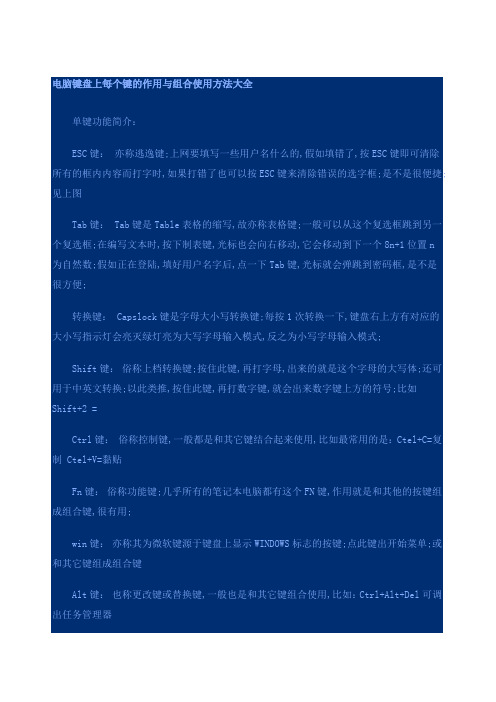
电脑键盘上每个键的作用与组合使用方法大全单键功能简介:ESC键:亦称逃逸键;上网要填写一些用户名什么的,假如填错了,按ESC键即可清除所有的框内内容而打字时,如果打错了也可以按ESC键来清除错误的选字框;是不是很便捷;见上图Tab键: Tab键是Table表格的缩写,故亦称表格键;一般可以从这个复选框跳到另一个复选框;在编写文本时,按下制表键,光标也会向右移动,它会移动到下一个8n+1位置n为自然数;假如正在登陆,填好用户名字后,点一下Tab键,光标就会弹跳到密码框,是不是很方便;转换键: Capslock键是字母大小写转换键;每按1次转换一下,键盘右上方有对应的大小写指示灯会亮灭绿灯亮为大写字母输入模式,反之为小写字母输入模式;Shift键:俗称上档转换键;按住此键,再打字母,出来的就是这个字母的大写体;还可用于中英文转换;以此类推,按住此键,再打数字键,就会出来数字键上方的符号;比如Shift+2 =Ctrl键:俗称控制键,一般都是和其它键结合起来使用,比如最常用的是:Ctel+C=复制 Ctel+V=黏贴Fn键:俗称功能键;几乎所有的笔记本电脑都有这个FN键,作用就是和其他的按键组成组合键,很有用;win键:亦称其为微软键源于键盘上显示WINDOWS标志的按键;点此键出开始菜单;或和其它键组成组合键Alt键:也称更改键或替换键,一般也是和其它键组合使用,比如:Ctrl+Alt+Del可调出任务管理器空格键:有时候称 Spacebar 键,那是英文的称呼;它的作用是输入空格,即输入不可见字符,使光标右移;鼠标右键:一般在空格键右边Alt键右边,第二个键便是;尽量多使用此键,可以减缓鼠标右键的提前损坏;截屏键: PrtScSysRq键,也有的键盘上是:Print Screen键,亦称拷屏键,按一下即可复制屏幕图形;Del键:或Delete键亦称删除键,一按此键,删除的是光标右边的讯息;退格键: Backspace键也是删除键,使光标左移一格,同时删除光标左边位置上的字符;或删除选中的内容;回车键:亦称Enter键,一般为确认或换行,使用频率最高,键盘中最易损坏的键,点击时尽量手下留情;Home键:此键的作用是将光标移动到编辑窗口或非编辑窗口的第一行的第一个字上;PgUp键:向上翻一页,或者向下翻一屏;PgDn键:向下翻一页,或者向下翻一屏;和PgUp键相反;End键:此键的作用是将光标移动到编辑窗口或非编辑窗口的最后一行的第一个字上;和Home键相反;方向键:顾名思义,哪里需要点哪里不要犯方向性错误;功能键简介:F1键:帮助;如果你正在对某个程序进行操作,而想得到Windows帮助,则需要按下Win+F1;F2键:改名;如果在资源管理器中选定了一个文件或文件夹,按下F2则会对这个文件或文件夹重命名;F3键:搜索;在资源管理器或桌面上按下F3,则会出现“搜索文件”的窗口;F4键:地址;这个键用来打开IE中的地址栏列表,要关闭IE窗口,可以用Alt+F4组合键;F5键:刷新;用来刷新IE或资源管理器中当前所在窗口的内容;F6键:切换;可以快速在资源管理器及IE中定位到地址栏;F7键:在Windows中没有任何作用;在DOS窗口中,它是有作用的,试试看吧F8键:启动电脑时可以用它来显示启动菜单,进入安全模式调试电脑;在安装时接受微软的安装协议;F9键:在Windows中同样没有任何作用;但在Windows Media Player中可以用来快速降低音量;F10键:用来激活Win或程序中的菜单,按下Shift+F10会出现右键快捷菜单;和键盘中Application键相同;F11键:可以使当前的资源管理器或IE变为全屏显示;F12键:在Windows中同样没有任何作用;但在Word中,按下它会快速弹出另存为文件的窗温馨提示:Fn键一般手提电脑上都有此键,由于品牌不同,组合也会有差异;如华硕键盘Fn+F7=关闭屏幕见下图F7、F10、F12键虽然没实际用处,但在自己设置快捷键时,就可以选择这些闲置键;按一下截屏键PrtScSysRq全屏幕图形就存在了内存中,打开图画软件黏贴一下可成图,求助时很有用;Win组合键:Windows+D:显示桌面Windows+M:最小化所有窗口Windows+CTRL+ F:查找电脑Windows+F:查找文件或文件夹Windows+E:开启“资源管理器Windows+R:开启“运行” 对话框Windows+F1:显示Windows “帮助”Windows+U:开启“公用程序管理器”Windows+Shift+M:还原最小化的窗口Windows+BREAK:显示“系统属性” 对话框Windows+L:切换使用者Windows XP新功能Ctrl组合快捷键:Ctrl+A 全选Ctrl+B 粗体Ctrl+C 复制Ctrl+F 查找Ctrl+V 粘贴Ctrl+S 保存Ctrl+I 斜体Ctrl+N 新建Ctrl+O 打开Ctrl+Z 撤销Ctrl+X 剪切Ctrl+U 下划线Ctrl+ 缩小文字Ctrl+ 放大文字Ctrl+W 关闭程序Ctrl+空格中英文切换Ctrl+Shift转换输入法Ctrl+Esc 显示开始菜单Ctrl+Shift 输入法切换Ctrl+F5 在IE中强行刷新Ctrl+拖动文件复制文件Ctrl+回车号中发送信息Ctrl+Shift+< 快速缩小文字Ctrl+Shift+> 快速放大文字Ctrl+End 光标快速移到文件尾Ctrl+Home 光标快速移到文件头Ctrl+Backspace 启动\关闭输入法拖动文件时按住Ctrl+Shift 创建快捷方式Alt组合快捷键:Alt+X 关闭C语言Alt+A 打开表格菜单Alt+F 打开文件菜单Alt+V 打开视图菜单Alt+E 打开编辑菜单Alt+I 打开插入菜单Alt+O 打开格式菜单Alt+T 打开工具菜单Alt+W 打开窗口菜单Alt+H 打开帮助菜单Alt+F4 关闭当前程序Alt+空格+C 关闭窗口Alt+空格+M 移动窗口Alt+Tab 两个程序交换Alt+回车查看文件属性Alt+空格+S 改变窗口大小Alt+255 号中输入无名人Alt+空格+N 最小化当前窗口Alt+空格+R 恢复最小化窗口Alt+空格+X 最大化当前窗口Alt+双击文件查看文件属性Shift组合快捷键:Shift+Del 直接删除文件Shift+空格半\全角切换Shift+多级文件全部关闭Shift+右击右菜单打开方式Shift+\ 处在中文标点符号半角在智能ABC中顿号Shift+^处在中文标点符号半角在智能ABC中省曰号Shift+F10 选中文件的右菜单,相当于鼠标右键的快捷键;温馨提示:常规键盘组合快捷键,一定要熟记,非常有用;Ctrl + C 复制;Ctrl + X 剪切;Ctrl + V 粘贴;Ctrl + Z 撤消; Shift + Delete。
键盘上的按键使用方法
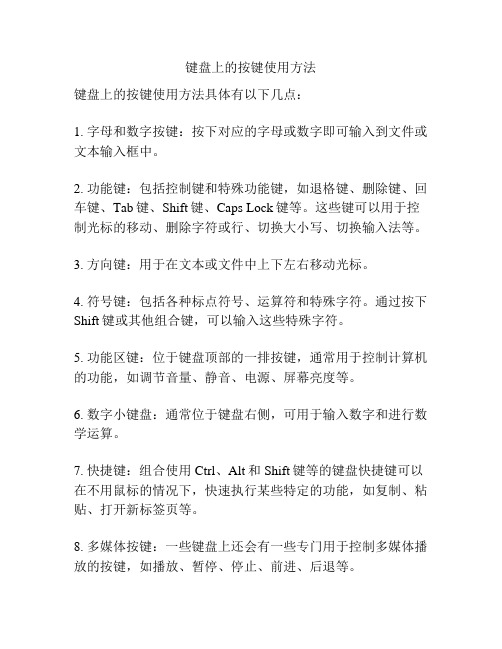
键盘上的按键使用方法
键盘上的按键使用方法具体有以下几点:
1. 字母和数字按键:按下对应的字母或数字即可输入到文件或文本输入框中。
2. 功能键:包括控制键和特殊功能键,如退格键、删除键、回车键、Tab键、Shift键、Caps Lock键等。
这些键可以用于控制光标的移动、删除字符或行、切换大小写、切换输入法等。
3. 方向键:用于在文本或文件中上下左右移动光标。
4. 符号键:包括各种标点符号、运算符和特殊字符。
通过按下Shift键或其他组合键,可以输入这些特殊字符。
5. 功能区键:位于键盘顶部的一排按键,通常用于控制计算机的功能,如调节音量、静音、电源、屏幕亮度等。
6. 数字小键盘:通常位于键盘右侧,可用于输入数字和进行数学运算。
7. 快捷键:组合使用Ctrl、Alt和Shift键等的键盘快捷键可以在不用鼠标的情况下,快速执行某些特定的功能,如复制、粘贴、打开新标签页等。
8. 多媒体按键:一些键盘上还会有一些专门用于控制多媒体播放的按键,如播放、暂停、停止、前进、后退等。
总之,键盘上的按键使用方法可以根据具体的功能和需要进行相应的操作,如输入文本、控制光标、操作文件等。
键盘按键功能一览表
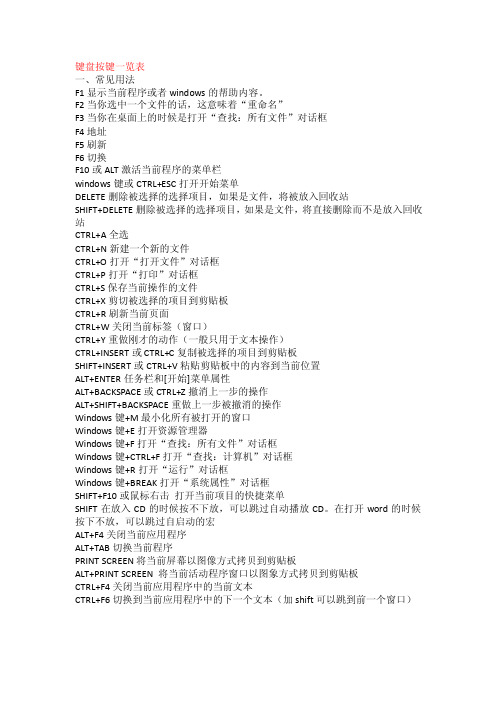
键盘按键一览表一、常见用法F1显示当前程序或者windows的帮助内容。
F2当你选中一个文件的话,这意味着“重命名”F3当你在桌面上的时候是打开“查找:所有文件”对话框F4地址F5刷新F6切换F10或ALT激活当前程序的菜单栏windows键或CTRL+ESC打开开始菜单DELETE删除被选择的选择项目,如果是文件,将被放入回收站SHIFT+DELETE删除被选择的选择项目,如果是文件,将直接删除而不是放入回收站CTRL+A全选CTRL+N新建一个新的文件CTRL+O打开“打开文件”对话框CTRL+P打开“打印”对话框CTRL+S保存当前操作的文件CTRL+X剪切被选择的项目到剪贴板CTRL+R刷新当前页面CTRL+W关闭当前标签(窗口)CTRL+Y重做刚才的动作(一般只用于文本操作)CTRL+INSERT或CTRL+C复制被选择的项目到剪贴板SHIFT+INSERT或CTRL+V粘贴剪贴板中的内容到当前位置ALT+ENTER任务栏和[开始]菜单属性ALT+BACKSPACE或CTRL+Z撤消上一步的操作ALT+SHIFT+BACKSPACE重做上一步被撤消的操作Windows键+M最小化所有被打开的窗口Windows键+E打开资源管理器Windows键+F打开“查找:所有文件”对话框Windows键+CTRL+F打开“查找:计算机”对话框Windows键+R打开“运行”对话框Windows键+BREAK打开“系统属性”对话框SHIFT+F10或鼠标右击打开当前项目的快捷菜单SHIFT在放入CD的时候按不下放,可以跳过自动播放CD。
在打开word的时候按下不放,可以跳过自启动的宏ALT+F4关闭当前应用程序ALT+TAB切换当前程序PRINT SCREEN将当前屏幕以图像方式拷贝到剪贴板ALT+PRINT SCREEN 将当前活动程序窗口以图象方式拷贝到剪贴板CTRL+F4关闭当前应用程序中的当前文本CTRL+F6切换到当前应用程序中的下一个文本(加shift可以跳到前一个窗口)。
键盘功能键切换

键盘功能键切换现代计算机键盘通常具备一些功能键,用于实现各种特殊功能的切换。
这些功能键是指那些位于键盘最上方和最下方的键,通常带有特殊标志和功能区域。
下面将简要介绍几个常见的键盘功能键及其切换方法。
1. 功能键切换方法通常,功能键的切换方法分为两种:单独按下和与其他键配合按下。
单独按下:直接按下功能键实现相应的功能切换,例如按下F1键打开帮助菜单。
与其他键配合按下:按住特殊键,例如Shift、Ctrl、Alt等,同时按下功能键实现相应的功能切换。
例如按住Ctrl键,同时按下S键可以保存当前文件。
2. 常见的功能键(1) F1:帮助键,按下该键通常会打开帮助文档或显示相关信息。
(2) F2:重命名键,按下该键可以对文件或文件夹进行重命名操作。
(3) F3:搜索键,按下该键可以打开搜索功能,用于查找文件、文件夹或内容。
(4) F4:地址栏键,按下该键可以在浏览器、文件资源管理器等应用中打开地址栏。
(5) F5:刷新键,按下该键可以刷新当前页面、文件夹或列表。
(6) F6:光标定位键,按下该键可以将光标焦点切换到地址栏、搜索框、文本框等输入区域。
(7) F7:拼写检查键,按下该键可以进行拼写检查或语法检查。
(8) F8:安全启动键,按下该键可以进入安全启动模式。
(9) F9:切换键,按下该键可以切换程序界面的显示效果。
(10) F10:菜单键,按下该键可以打开当前程序的菜单栏。
(11) F11:全屏键,按下该键可以全屏显示当前应用程序。
(12) F12:系统管理键,按下该键可以打开系统设置或管理界面。
3. 注意事项(1) 不同的应用程序和操作系统可能具备不同的功能键切换方式,请根据实际情况进行操作。
(2) 有些笔记本电脑的功能键可能与其他功能键进行了组合,需按住Fn键同时按下相应的功能键才能生效。
(3) 功能键切换也可以通过组合键操作,例如按下Ctrl + Alt+ Delete可以打开任务管理器。
功能键提供了更多的快捷操作和功能切换选择,能够提高计算机操作的效率和方便性。
键盘上按键的用法和功能
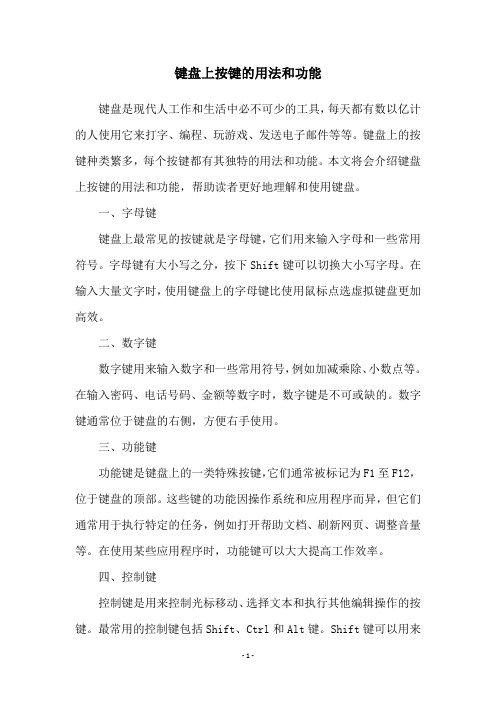
键盘上按键的用法和功能键盘是现代人工作和生活中必不可少的工具,每天都有数以亿计的人使用它来打字、编程、玩游戏、发送电子邮件等等。
键盘上的按键种类繁多,每个按键都有其独特的用法和功能。
本文将会介绍键盘上按键的用法和功能,帮助读者更好地理解和使用键盘。
一、字母键键盘上最常见的按键就是字母键,它们用来输入字母和一些常用符号。
字母键有大小写之分,按下Shift键可以切换大小写字母。
在输入大量文字时,使用键盘上的字母键比使用鼠标点选虚拟键盘更加高效。
二、数字键数字键用来输入数字和一些常用符号,例如加减乘除、小数点等。
在输入密码、电话号码、金额等数字时,数字键是不可或缺的。
数字键通常位于键盘的右侧,方便右手使用。
三、功能键功能键是键盘上的一类特殊按键,它们通常被标记为F1至F12,位于键盘的顶部。
这些键的功能因操作系统和应用程序而异,但它们通常用于执行特定的任务,例如打开帮助文档、刷新网页、调整音量等。
在使用某些应用程序时,功能键可以大大提高工作效率。
四、控制键控制键是用来控制光标移动、选择文本和执行其他编辑操作的按键。
最常用的控制键包括Shift、Ctrl和Alt键。
Shift键可以用来切换大小写字母、选择文本和输入符号。
Ctrl键可以用来执行一些快捷键命令,例如复制、剪切、粘贴、撤销等。
Alt键通常用来访问菜单和快捷键。
五、导航键导航键也是用来控制光标移动的按键,它们通常位于键盘的右下角。
最常用的导航键包括上下左右箭头键、Home键、End键、Page Up 键和Page Down键。
这些键可以帮助用户快速移动光标到文本的开头、结尾或特定位置。
六、小键盘小键盘是键盘上的一组数字键,通常位于键盘的右侧。
它们可以用来输入数字、小数点和加减乘除符号。
小键盘还包括一些其他按键,例如Enter键、Backspace键和Clear键。
在输入大量数字时,小键盘可以提高输入速度和准确性。
七、特殊键键盘上还有一些特殊的按键,例如Print Screen键、Scroll Lock 键和Pause键等。
- 1、下载文档前请自行甄别文档内容的完整性,平台不提供额外的编辑、内容补充、找答案等附加服务。
- 2、"仅部分预览"的文档,不可在线预览部分如存在完整性等问题,可反馈申请退款(可完整预览的文档不适用该条件!)。
- 3、如文档侵犯您的权益,请联系客服反馈,我们会尽快为您处理(人工客服工作时间:9:00-18:30)。
键盘上功能键的用法技巧
1.Win键
也就是飘着Microsoft Windows大旗的那个键,在键盘上有两个Windows键,分布在键盘的两侧,使用它再配合一些键能够简化一些操作。
如:
Win 打开或关闭任务栏“开始”菜单
Win+F 打开“查找”窗口
Win+M 最小化所有的窗口
Win+Shift+M 最大化所有的窗口
Win+E 启动Windows“资源管理器”
Win+F1 打开Windows“帮助”窗口
Win+D 显示/恢复桌面……
2、Application键
在键盘右Windows键的右侧,为几个命令和一个鼠标的选择光标图案,它的作用相当于鼠标右键,即我们可以通过按下它来打开某一项目的快捷方式菜单。
3、Power键
在键盘的最上一排的右侧,当计算机处于Windows下时,可用于将计算机转入睡眠状态,与“开始”→“关闭系统”→“将您的计算机转入睡眠状态” 命令等价。
所谓睡眠状态,指计算机处于闲置但可节省电能、但又保持立即可用的一种状态。
通常情况下,应将计算机置于等待状态,而不至于闲置过长时间。
处于等待状态时,计算机内存信息并不保存到硬盘中。
如果计算机掉电,则所有内存信息都将丢失如果要从睡眠状态唤醒中,只要按任意键取可。
同时,它还可以配合CMOS的设置,实现键盘开机操作。
首先进入到CMOS的“Integrated peripherals”选项中,找到“Keyboard Power On”选项。
在“Keyboard Power On”选项中,设置其值为“Power Key”,即可用此键开机。
若没有“Power Key”项,则需将此项设为“Password”它的缺省值一般为 BUTTON ONLY 。
并在其下多出一行KB Power On Password 选项的“Enter”上按回车键,按照提示设定1-6个字符的开机密码。
以后,只要我们给主板接通电源,并在键盘上输入正确的密码之后,再按下回车键,即可完成开机动作。
不过,此法必须事先参阅主板说明书,通过主板上相应的跳线将键盘的供电电压设置为5VSB才行。
4、Sleep键
在键盘的最上一排的右侧,Power键的左边,在Windows下与Power键等价,也能够将电脑快速进入睡眠状态。
5、Wake Up键
与Power键和Sleep键功能相反,利用它可以将计算机从睡眠状态“唤醒”。
其实,当计算机处于睡眠状态时,按下任意键都可以唤醒机器。
Wake Up键在Power键和Sleep 键的左边。
6、Key Lock键
在键盘最上排最右边,顾名思义,它的作用是将键盘锁定/解锁,是一个开关键,按下此键一次将键盘锁定,此时按下键盘上除了此键外的任何键机器均无反应,再次按下此键时将会解锁键盘。
7、Turbo 键
Turbo键在右Shift键的右边,它是一个组合键,本身没有任何意义,只能够与其它的键配合使用。
如Turbo+F11键为锁定/解锁键盘,与Key Lock键等价。
8、Enter键
此Enter键为小键盘上的Enter键,把此键拿出来说,是因为此键有一个非常奇妙的作用。
我们在AuthorWare的计算图标等于号图标中进行设置变量或输入函数,点击输入窗口的关闭钮时,系统都会跳出一个画蛇添足的对话框来问让您确认!而此时小键盘的回车键就有了它的用武之地了,只要在完成设置后按下键盘右侧数字区的回车键就可以跳过此确认框而直接保存输入的语句了
感谢您的阅读,祝您生活愉快。
